De forma definitiva y en cuatro simples pasos: cómo eliminar la cuenta de Gmail
Se trata de una acción irreversible en la que se pierden todos los correos, contactos y datos asociados a la cuenta.
Por Canal26
Lunes 16 de Septiembre de 2024 - 09:32
 Gmail. Foto: Unsplash
Gmail. Foto: Unsplash
Eliminar la cuenta de Gmail es una decisión que requiere de una gran reflexión previa. Realizando esta acción irreversible; cualquier servicio, suscripción o aplicación que utilice la dirección de mail asociado con la cuenta se verá afectado.
Si bien puede parecer un proceso complejo, solo se deben seguir una serie de pasos para deshacerse de la cuenta de Gmail de forma definitiva.
 Correo electrónico Gmail. Foto: Unsplash.
Correo electrónico Gmail. Foto: Unsplash.

Te puede interesar:
¿El fin de las contraseñas?: cómo son las passkeys, el nuevo método de Gmail para iniciar sesión
Cómo eliminar una cuenta de Gmail
Lo primero que hay que hacer es iniciar sesión en una cuenta de Google a través de myaccount.google.com.
Una vez dentro, se debe seleccionar del menú lateral izquierdo la opción “Datos y personalización”. Esta sección permite gestionar la información que Google guarda sobre cada usuario. Luego, se deben seguir los pasos detallados a continuación:
- Desplazarse hacia abajo hasta encontrar la opción “Eliminar un servicio o tu cuenta” dentro del apartado “Descargar, eliminar o crear un plan para tus datos”.
- Hacer clic en la opción “Descargar, eliminar o crear un plan para tus datos”.
- Dentro de la nueva pantalla que aparece, se visualizarán dos opciones: “Eliminar un servicio de Google” y “Eliminar tu cuenta de Google”. Se debe seleccionar la primera de ellas.
 Correo electrónico Gmail. Foto: Unsplash.
Correo electrónico Gmail. Foto: Unsplash.
Google pedirá una verificación de identidad antes de eliminar la cuenta de forma definitiva. Esto generalmente se hace introduciendo la contraseña nuevamente o utilizando un método de verificación de dos pasos.
Después de la verificación, se mostrará una lista de los servicios de Google asociados a la cuenta. Dentro de la opción “Gmail”, hay que seleccionar el icono de la papelera junto a ella para iniciar el proceso de eliminación.
Antes de la eliminación final, Google mostrará un aviso con información importante sobre lo que implica eliminar una cuenta de Gmail. Después de confirmar todos los términos, la cuenta de Gmail se eliminará de forma permanente.

Te puede interesar:
Cómo es "Blue", el robot diseñado con inteligencia artificial inspirado en la mítica saga de Star Wars
El truco para liberarte del spam
En primer lugar, hay que ingresar a nuestra cuenta de gmail y acceder al perfil, donde se encuentra la fotografía redonda en la parte derecha de la pantalla). Luego, hay que pulsar en Administrar tu cuenta de Google.
El segundo lugar, hay que buscar la pestaña de Seguridad. Al presionarla, aparecerá una nueva pantalla. Allí, deberás moverte para abajo y encontrar la opción Tus conexiones de apps y servicios de terceros.
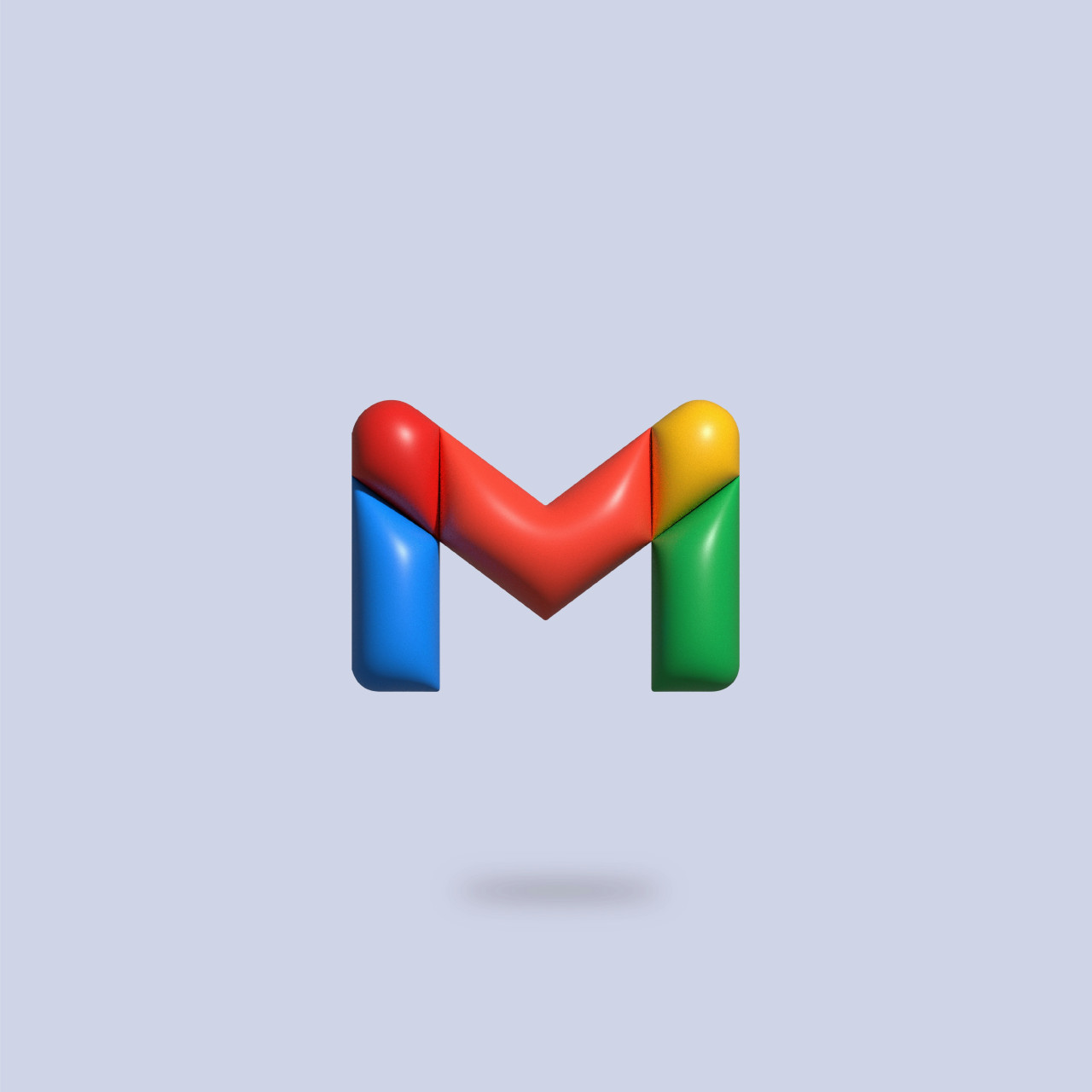 Gmail. Foto: Unsplash
Gmail. Foto: Unsplash
En dicha sección contiene un listado de todos los sitios y apps en los que estás registrado con tu cuenta de Gmail. Al ingresar, podrás eliminar el acceso que les otorgaste y, de esta manera, dejar de recibir notificaciones y correos no deseados.
Por otro lado, es importante aclarar que, al hacerlo, no se borrarán los datos personales que les compartiste a los sitios ni tampoco desaparecerá la aplicación en cuestión.
Temas del momento
Más Leídas
-
1
La aplicación que marcó a toda una generación llega a su fin: ¿cuándo y por qué dejará de estar disponible?

-
2
PlayStation: cuáles son los mejores 30 juegos de todos los tiempos, según los fanáticos

-
3
Evitá incendios en tu cocina: cuál es el electrodoméstico que tenés que limpiar una vez por semana

-
4
WhatsApp dejará de funcionar en abril en varios celulares: la lista completa y qué hacer para solucionarlo

-
5
La ciencia ficción se hizo realidad: Alef presentó el primer auto volador real

































